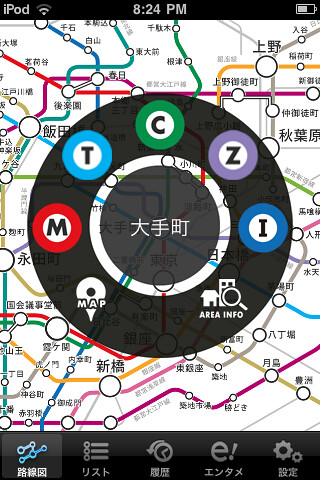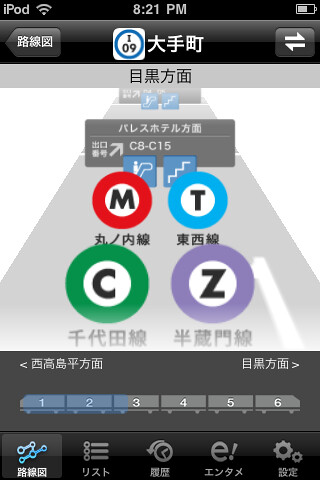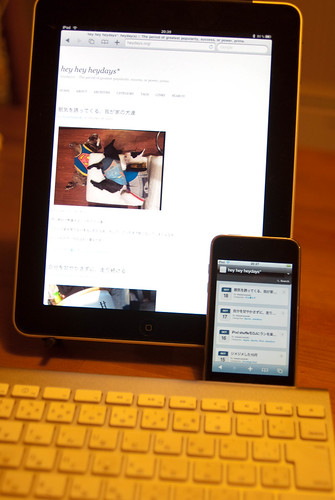東京近郊の地下鉄の路線や、各駅の出口案内等の情報をタッチ操作で簡単にチェックできるiPhone/iPod touch用アプリ『メトロタッチ』を試してみた。
アプリを起動すると地下鉄路線図が表示されて、その路線図から駅をタッチして選択するか、リスト表示から駅を選択すると、地下鉄駅のホームをイメージしたような画面に移って、タッチ操作(スワイプ)でホームを移動することで、どの車両に乗っていればどの出口に近いか、またその出口はどの方面の出口か、乗換できる路線はどの路線か、というようなかなり実用的に役立つ情報を調べることができる。
このアプリはオフラインで使うことができるというところにも、ぐっとくる。しかも、これだけ実用的な情報をオフラインで持っていて操作も直感的で使いやすいアプリなのに、無料。たまるか。
※駅周辺の地図をみたり、周辺のレストラン情報等を確認することもできるけど、それにはインターネット接続が必要みたいだ。
ただ、Galaxy Sを購入して以来、iPod touchを持ち歩くことはほとんどなくなってしまったので、Android版も出たら嬉しいなあ、なんて思ったりもしたのだった。
Posted from dPad on my iPad